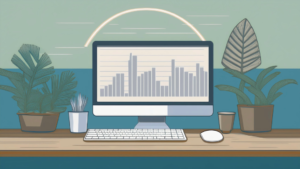ロジクールと言えば、高性能なマウスの代名詞的存在ですよね。
その中でも「MX Master 3S」と「MX Ergo S」は特に人気が高いモデルです。

どっちも、愛用してる人が多い製品よね。



実際、どちらを選ぶべきか迷っている方も多いかもしれませんね。
今回は、この2つのマウスをじっくり比較してみます。
それぞれの特徴や性能、用途に応じたおすすめポイントを紹介していきます。




デザインと使いやすさの違いは?
まずは、見た目や使いやすさについての比較です。



デザインや手にフィットする感じは大事よね。



快適さに直結しますからね。
MX Master 3S の使いやすさは?


MX Master 3Sは、曲線的なエルゴノミクスデザインが特徴です。
手全体にフィットする設計なので、握りやすく、長時間使っても手や腕が疲れにくいのが特徴です。
親指を置く場所もあるので、しっかりと安定して持つことができます。
ボタンは使いやすい位置に配置され、スクロールホイールとサイドボタンで快適に操作できます。



見た目もカッコよく、デスクに置くだけで「ちょっと仕事ができる感」が出るのもポイントです。
MX Ergo S の使いやすさは?


一方、MX Ergo Sは、ちょっとユニークなトラックボール型マウス。
最大の特徴は、指先だけで画面上のポインタを動かせることです。
普通のマウスと違って手首をほとんど動かす必要がないので、かなりラクなんですよね。
特に、限られたスペースで使う場合や、手首に負担をかけたくない人にはピッタリです。
さらに、マウスの角度を自分の好みに調整できるので、より快適に使えます。



一般的なマウスとはまったく違う操作感ですが、この独自の使いやすさにハマる人も多いです。
どちらが使いやすい?
MX Master 3Sは、従来型のマウスの使いやすさを極限まで追求したデザイン。
操作に迷うことがなく、誰にでもフィットしやすいマウスです。
MX Ergo Sは、トラックボールならではの快適さがありますが、最初は慣れが必要かもしれません。
ただし、一度慣れると「普通のマウスには戻れない」と言われるほどクセになる使い心地です。
性能と機能の違いは?
次は、マウスの性能と機能面について詳しく見ていきましょう。



どちらもロジクールのハイエンドモデルだけあって、いろいろなこだわりが詰まっています。
MX Master 3Sの性能と特徴は?


- 超高精度のDPIセンサー
-
MX Master 3Sは、最大8000DPIまで対応しています。
この高精度センサーのおかげで、4Kモニターのような高解像度の画面でもスムーズに操作できます。
滑らかな動きが必要なクリエイティブな作業や、細かい調整が必要な作業にピッタリです。
- 「MagSpeed」電磁気ホイール
-
普通のスクロールモードと、高速で一気にスクロールできるフリースピンモードを切り替えられます。
長いウェブページやエクセルシートの閲覧が快適になります。
- 多機能ボタンとカスタマイズ性
-
ロジクールの専用ソフトウェア「Logi Options+」を使えば、ボタンに好きな機能を割り当て可能。
アプリごとにカスタマイズすることもできるので、作業効率が劇的にアップします。
MX Ergo Sの性能と特徴は?


- 精密操作
-
MX Ergo Sは最大2048DPIのトラックボールセンサーを搭載。
DPI自体はMX Master 3Sほど高くありませんが、トラックボール特有の精密な操作感は魅力です。
カーソル速度をワンタッチで切り替えられる「DPI調整ボタン」も便利です。
- 場所を選ばない&体の負担軽減
-
マウス自体を動かす必要がないので、狭いスペースでも快適に操作できます。
また、腕や手首を固定したまま使えるため、負担軽減にもつながります。
- カスタマイズ可能なボタン
-
MX Ergo Sも、カスタマイズ性が高いのが特徴。
ボタンにショートカットや操作を割り当てて、効率よく作業を進められます。
接続性と互換性は?
マウスの使い勝手を左右するもう一つの重要なポイントが、接続性と互換性です。
MX Master 3SもMX Ergo Sも、ワイヤレスマウスとしての利便性を追求していますが、その仕様や使い勝手にはいくつか違いがあります。
MX Master 3Sの接続性は?


- BluetoothとLogi Boltレシーバーのデュアル対応
-
MX Master 3Sは、Bluetoothとロジクール独自のLogi Boltレシーバー(USB接続)の両方に対応しているので、幅広いデバイスで接続可能。
レシーバーが不要なBluetooth接続も便利ですが、安定性を重視する場合はLogi Boltがおすすめです。
- 複数デバイスの切り替えが簡単
-
最大3台のデバイスをペアリング可能で、ボタン一つで切り替えられる「Easy-Switch」機能を搭載。
仕事用PC、プライベートのノートパソコン、タブレットなどを切り替えながら使いたい人に便利です。
デバイスの切り替えは、本体底面のボタンで行うので、頻繁に切り替える人には少し使いづらいかもしれません。
- 幅広い互換性
-
Windows、macOS、Linuxに対応しており、どんな環境でも問題なく動作します。
また、iPadでも使えるので、マルチプラットフォームで活躍します。
MX Ergo Sの接続性は?


- BluetoothとUnifyingレシーバーのデュアル対応
-
MX Ergo Sも、Bluetoothとロジクール独自のLogi Boltレシーバー(USB接続)の両方に対応。 さまざまなデバイスに接続できます。
- Easy-Switch機能
-
最大2台のデバイスを簡単に切り替え可能。複数デバイス間での作業をシームレスに行えます。
- 幅広い互換性
-
MX Master 3S同様、Windows、macOS、Linux、iPadOSに対応しています。
どちらが優れてる?
- 接続の安定性
-
どちらも、BluetoothとLogi Boltレシーバーに対応。
- デバイス切り替え
-
MX Master 3Sの3台対応が少しだけ有利ですが、MX Ergo Sの2台対応でも十分実用的です。
- 互換性
-
どちらもほとんどの環境に対応しています。
バッテリー性能の違いは?
MX Master 3SとMX Ergo S、それぞれのバッテリー性能を見ていきましょう。



いきなりマウスの充電が切れて、困ることってあるからね…



バッテリー性能は、マウスの使い勝手に直結するポイントですね。
MX Master 3Sのバッテリー性能は?


- 最大70日間の駆動時間
-
MX Master 3Sは、一度のフル充電で、最大70日間使用可能とされています。
これだけの長時間駆動ができるので、頻繁に充電する必要がなく、使い勝手は抜群です。
- 急速充電対応
-
USB-Cポートを使った充電に対応。 たった1分の充電で3時間使える急速充電機能が便利です。
突然のバッテリー切れでも、少し充電するだけでしばらくは問題なく使えます。
MX Ergo Sのバッテリー性能は?


- 最大4か月間の駆動時間
-
MX Ergo Sはさらにロングライフで、一度の充電で最大4か月間(約120日)使えます。
トラックボール式なので、本体を動かさない分、消費電力が少ないのかもしれません。
- 急速充電対応
-
MX Master 3S同様、USB-Cポートを使った充電に対応。
急速充電機能はさらに便利で、1分の充電で24時間使用可能です。
突然のバッテリー切れでも、少し充電するだけでしばらくは問題なく使えます。
どちらが優れてる?
バッテリーの持続時間はMX Ergo Sが勝利。4か月間も使えるのは驚異的です。
急速充電の利便性も、MX Ergo Sがリード。
1分充電で24時間使えるのは、うっかり充電を忘れていたときに頼りになります。
バッテリー性能はどちらも優秀ですが、特に長期駆動を重視するならMX Ergo Sを選ぶと良いでしょう。
おすすめのユーザーは?



結局、どちらが自分に合うんだろう?



用途別に、おすすめのユーザー像を挙げてみますね。
MX Master 3Sが向いている人は?
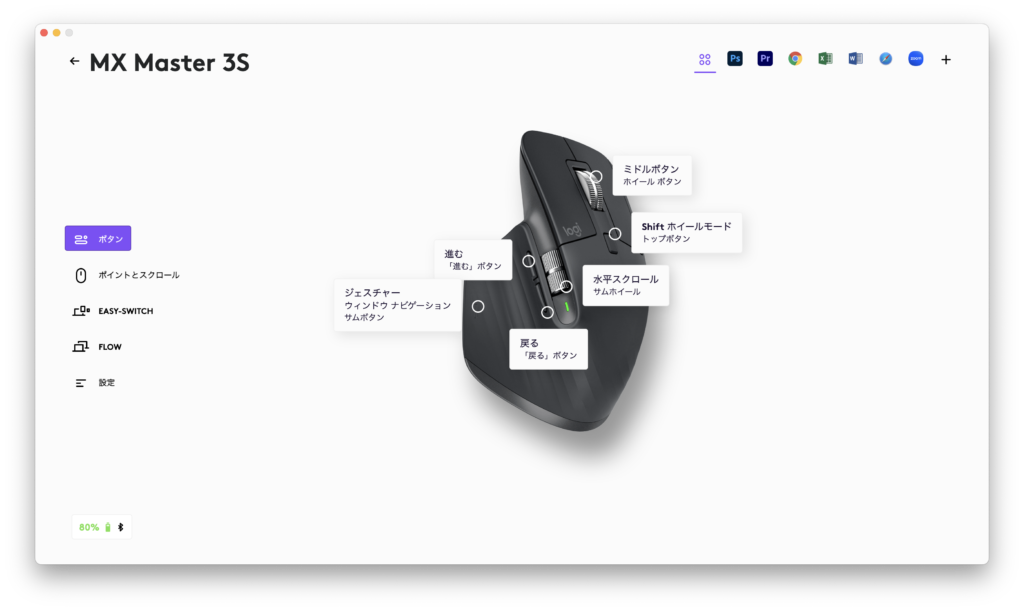
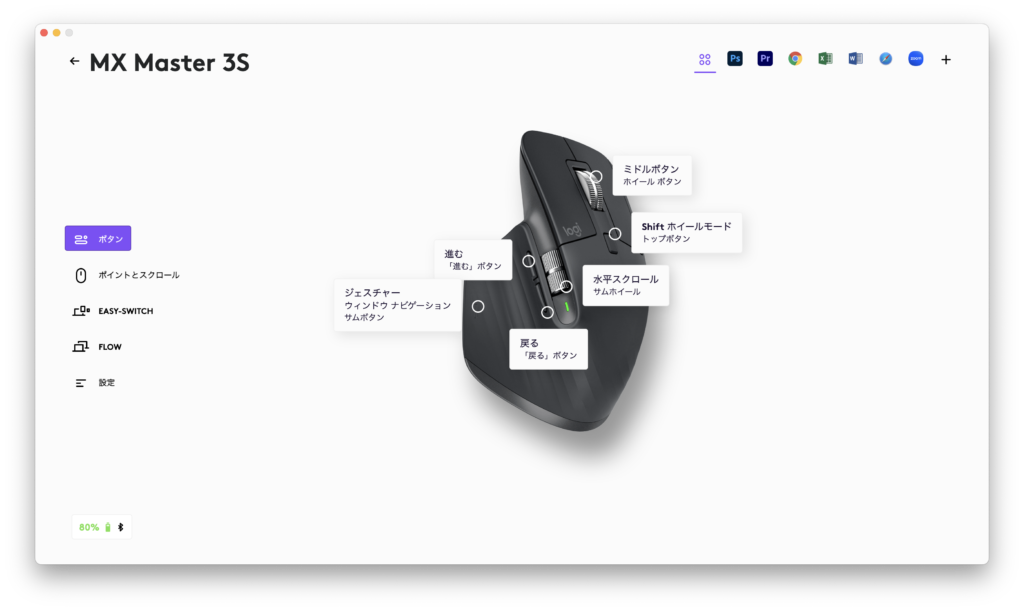
- 多機能マウスを求める人
-
カスタマイズ可能なボタンや、MagSpeedホイールを活用して、作業効率を上げたい人に最適。
特に、エクセルや動画編集ソフトを頻繁に使う人におすすめです。
- マルチデバイス環境で作業する人
-
最大3台のデバイスを切り替えできるので、デスクトップPC、ノートパソコン、タブレットを行き来するワークスタイルにぴったり。
- クリエイティブな作業をする人
-
高解像度モニターでの細かい操作や、滑らかなスクロールが求められる作業に向いています。
動画編集や写真編集をしている方にも最適です。
MX Ergo Sが向いている人は?
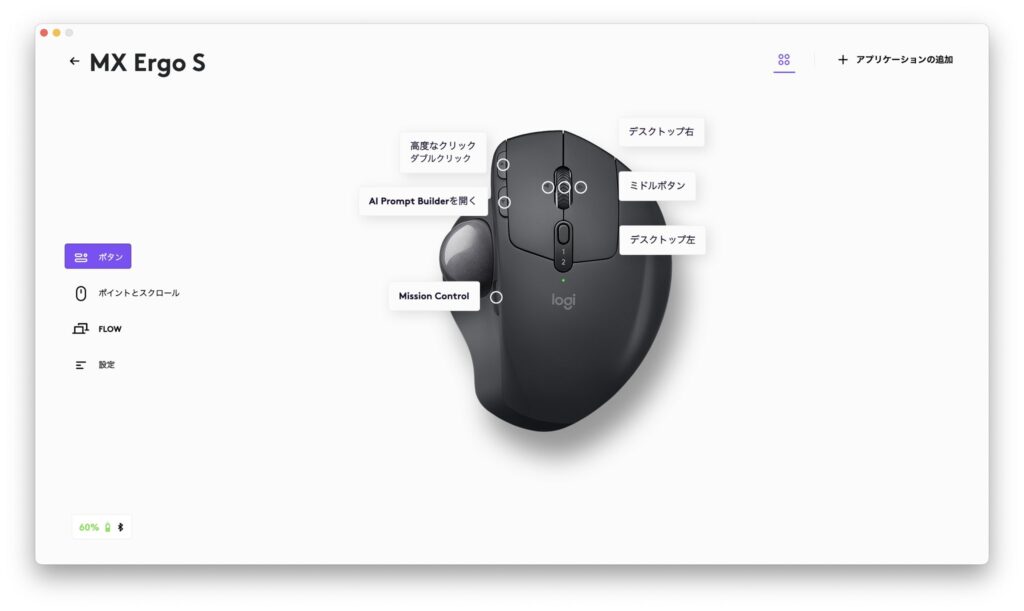
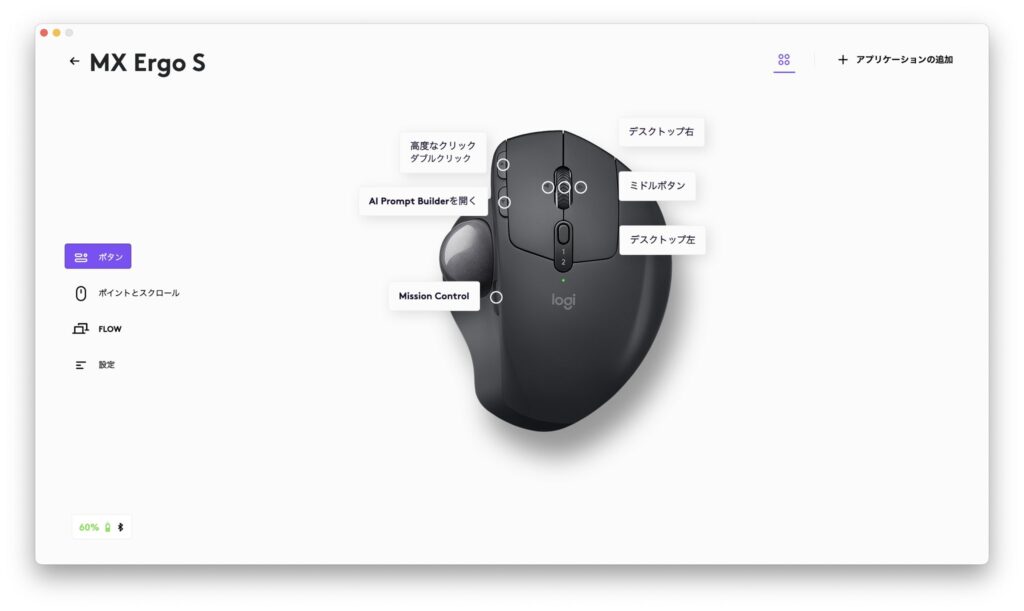
- 長時間のデスクワークをする人
-
手首を動かさずに作業できるため、疲れにくさは抜群。
腱鞘炎予防を考えている人に特におすすめです。
- スペースが限られた環境で使いたい人
-
トラックボール式のため、マウスを動かすスペースが必要ありません。
小さなデスクやソファ、膝の上でも快適に操作できます。
- トラックボール好きな人
-
独特の操作感がクセになるトラックボールマウス。
過去に使ったことがある人や、一度試してみたい人におすすめです。
具体的な選び方のポイントは?
- 快適性と汎用性を重視するなら
-
一般的な操作感で、かつ最高クラスの性能を求める人向け。
- 省スペース&疲労軽減を重視するなら
-
トラックボール特有のメリットを活かしたい人向け。
結局、どっちを選ぶ?
「MX Master 3S」と「MX Ergo S」を比べてみました。
それぞれが異なる魅力を持つため、選ぶべきマウスは使う人次第と言えます。
MX Master 3S のポイント


- 高精度センサー(最大8000DPI)やスムーズなMagSpeedホイールが魅力。
- 多機能ボタンやアプリごとのカスタマイズで作業効率を最大化。
- 洗練されたデザインと手首に優しいエルゴノミクス形状。
- マルチタスク環境で効率よく作業したい人。
- 高解像度ディスプレイやクリエイティブな作業をする人。
MX Ergo S のポイント


- トラックボールで手首の動きが不要になり、疲れにくさが圧倒的。
- 狭いスペースでも快適に使える省スペース設計。
- 長時間バッテリー駆動(最大4か月)で充電の手間が少ない。
- 長時間デスクワークをする人や手首への負担を減らしたい人。
- スペースが限られた環境や、トラックボールが好きな人。
どちらを選ぶべき?



結局、どっちを選んだら良いの?
- 迷ったら、MX Master 3S
-
万能で使いやすいので、一般的な作業にはMX Master 3Sが最適。
特に、初めて高性能マウスを買う人にもおすすめです。
- トラックボールが気になるなら、MX Ergo S
-
一度トラックボールに慣れれば、MX Ergo Sの快適さと省スペース性に驚くはず。
既にトラックボール愛用者なら迷う必要はありません。



マウスは毎日使うものだし、自分に合ったものを選ばないとね!



この記事を参考にして、ぴったりなマウスを手に入れてくださいね。